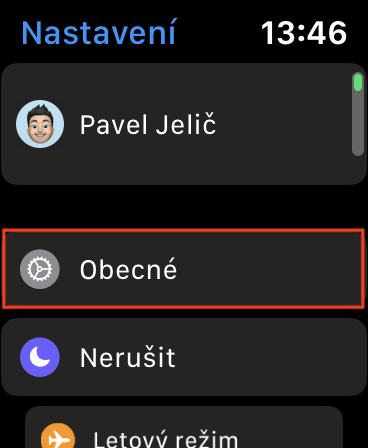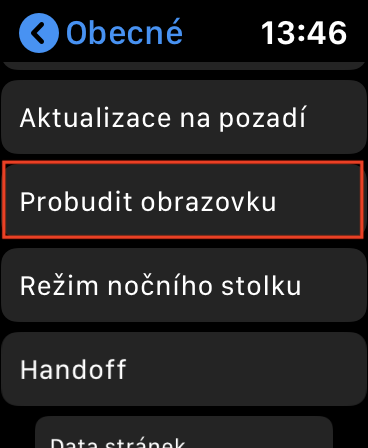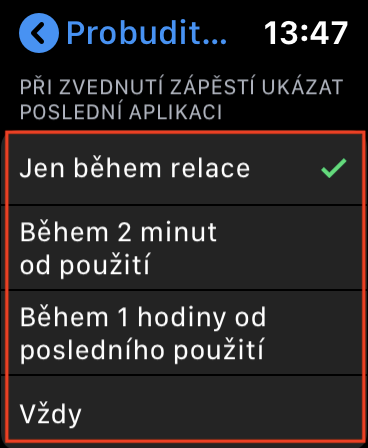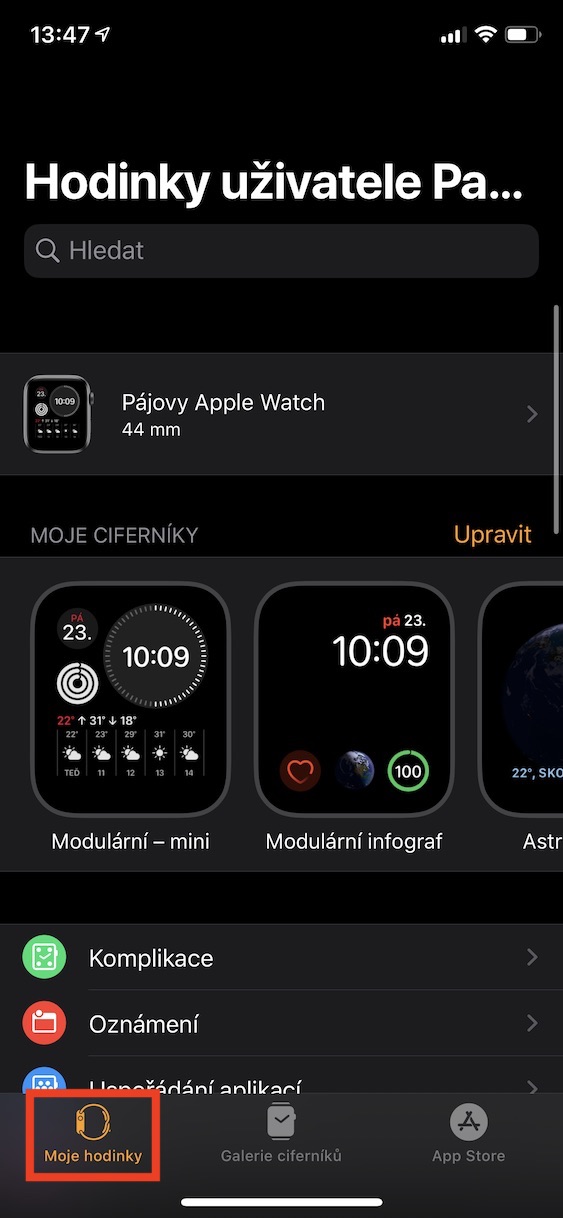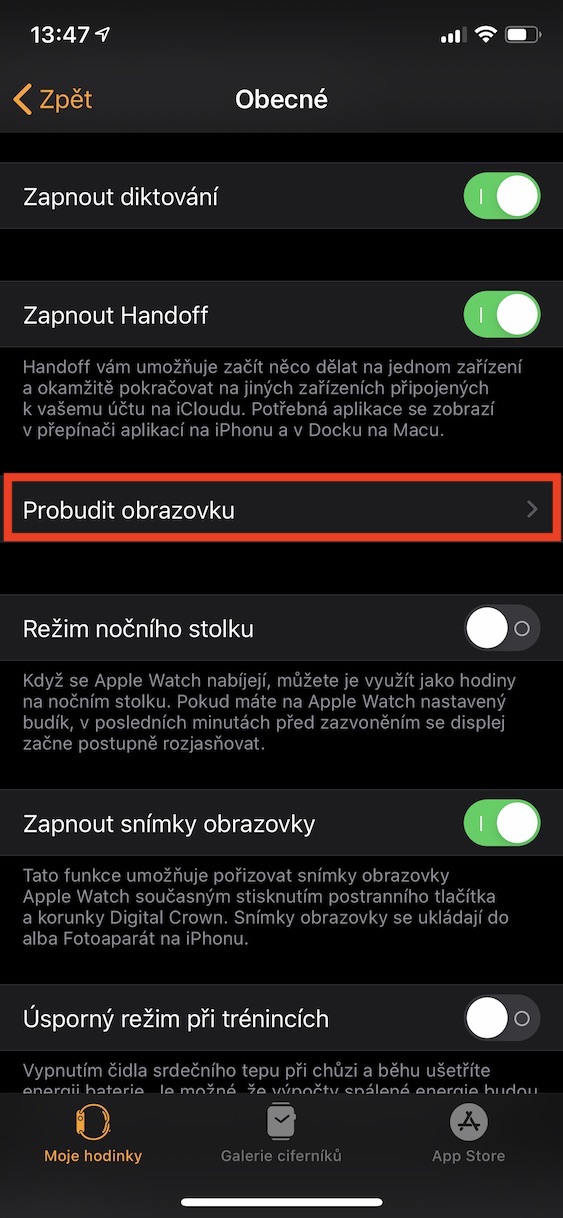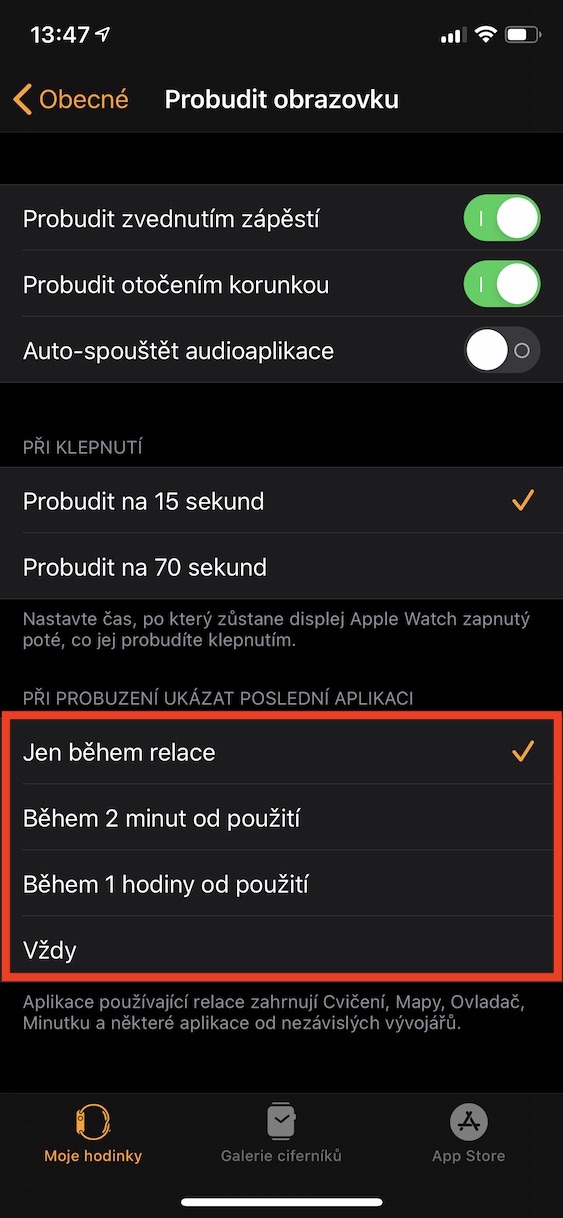ඔබ සතුව ඇපල් ඔරලෝසුවක් තිබේ නම්, එය ලෝකයේ වඩාත්ම ජනප්රිය ස්මාර්ට් ඔරලෝසු වලින් එකක් වන අතර, ඔබ දැනටමත් විවිධ විස්තර දැක ඇති. ප්රධාන තිරයේ, ඔබ උනන්දු වන්නට ඇත, උදාහරණයක් ලෙස, පොරොත්තු දැනුම්දීම් හඟවන රතු තිත, මෙන්ම MacOS වෙතින් වන සම්භාව්ය ඩොක් එකට සමාන නොවන නමුත් වෙනත් කාර්යයන් සපයන Dock. ඔබ යෙදුමක් විවෘත කර ඔබේ ඇපල් ඔරලෝසුව අගුළු දැමුවහොත්, ඔබ එය නැවත අගුළු හරින විට, ඔබ යෙදුම වෙනුවට මුල් තිරය මත පැමිණෙන බව ඔබ දැක ඇති. මෙම සැකසුම ද වෙනස් කළ හැකි අතර, එය කරන්නේ කෙසේදැයි අපි මෙම නිබන්ධනය තුළ ඔබට පෙන්වන්නෙමු.
එය විය හැකිය ඔබට උනන්දුවක්

අගුලු හැරීමෙන් පසු ඔබ ධාවනය කළ අවසන් යෙදුම පෙන්වීමට ඔබේ Apple Watch සකසන්නේ කෙසේද
ඔබගේ Apple Watch අගුළු හැරීමෙන් පසු ඔබ විවෘත කළ අවසන් යෙදුම සඳහා දර්ශන සැකසුම් වෙනස් කිරීමට ඔබට අවශ්ය නම්, ඔබට ඔරලෝසුව සහ iPhone යන දෙකෙහිම එය කළ හැකිය:
Apple Watch මත:
- මුල් තිරයේ, ඔබන්න ඩිජිටල් ඔටුන්න.
- ස්වදේශීය යෙදුම වෙත යන්න නස්ටාවේනි.
- කොටස ක්ලික් කරන්න සාමාන්යයෙන් සහ ටිකක් චලනය කරන්න පහත.
- කොටුව මත ක්ලික් කරන්න අවදි තිරය බහින්න කොහෙද කියලා පහත.
- මනාප කාණ්ඩය සොයා ගන්න ඔබ ඔබේ මැණික් කටුව ඔසවන විට අවසන් යෙදුම පෙන්වන්න (මෙම විශේෂාංගය මැණික් කටුව එසවීමට පමණක් නොව ඕනෑම අගුලු හැරීමකට අදාළ වේ).
- වෙතින් තෝරන්න සිව් පවතින විකල්ප.
iPhone මත:
- යෙදුම වෙත යන්න නරඹන්න.
- පහළ මෙනුවේ, ඔබ කොටසෙහි සිටින බවට වග බලා ගන්න මගේ ඔරලෝසුව.
- මෙන්න එහෙනම් කොටසට යන්න සාමාන්යයෙන්.
- දැන් කොටුව මත ක්ලික් කරන්න අවදි තිරය ඔබ සම්පූර්ණයෙන්ම බැස යන තැන පහළ.
- කාණ්ඩය සොයා ගන්න අගුලු හැර ඇති විට අවසන් යෙදුම පෙන්වන්න.
- වෙතින් තෝරන්න සිව් පවතින විකල්ප.
අවස්ථා දෙකේදීම, ඔබට විකල්ප හතරක් තෝරා ගත හැකිය, එනම් සැසිය පමණි, භාවිතයෙන් විනාඩි 2 ක් ඇතුළත, භාවිතයෙන් පැය 1 ක් ඇතුලත a සැමවිටම. ඔබ පළමු විකල්පය තෝරා ගන්නේ නම්, අගුළු හැරීමෙන් පසු සැසි භාවිතා කරන යෙදුම් පමණක් දිස්වනු ඇත (ව්යායාම, සිතියම්, පාලකය, මිනිත්තු මයින්ඩර් සහ වෙනත්), දෙවන සහ තෙවන අවස්ථා වලදී, යෙදුම විවෘත වන්නේ ඔබ තෝරාගත් එක තුළ ඇපල් ඔරලෝසුව අගුළු හරින්නේ නම් පමණි. කාලය, සහ අවසාන විකල්පය සම්බන්ධයෙන්, ධාවනය වන යෙදුම සෑම විටම ස්වයංක්රීයව විවෘත වේ.
 ඇපල් සමඟ ලොව වටා පියාසර කිරීම
ඇපල් සමඟ ලොව වටා පියාසර කිරීම